Come velocizzare l'esperienza del tuo Chromebook
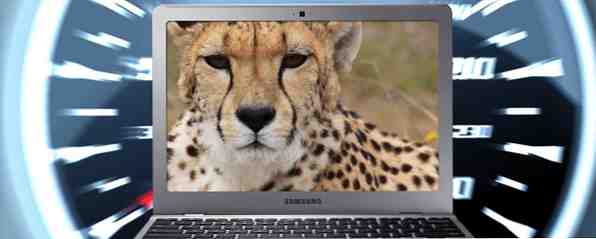
Vuoi migliorare la tua esperienza con il Chromebook con alcune semplici modifiche e scorciatoie? Ci sono una miriade di risparmiatori di tempo nascosti e trucchi poco conosciuti per migliorare e semplificare l'uso quotidiano del dispositivo. Continuate a leggere per saperne di più.
Utili scorciatoie da tastiera
Sapevi che i Chromebook ti consentono di creare una scorciatoia da tastiera per quasi tutto? Esistono diverse app eccellenti per rimappare la tastiera di Windows Remap Tasti di tastiera con queste 3 app gratuite [Windows] Rimappare i tasti della tastiera con queste 3 app gratuite [Windows] Ulteriori macchine, Chromebook Shortcut Manager è un'estensione di Chrome disponibile tramite il Web Store [ Non più disponibile] che ti consente di assegnare rapidamente e facilmente una scorciatoia da tastiera per quasi tutti i processi su un Chromebook. È possibile rimappare i tasti di scelta rapida predefiniti, creare nuovi collegamenti e assegnare qualsiasi azione JavaScript a un tasto di scelta rapida.
Un collegamento predefinito poco utile ma molto utile è il Launcher attivo. Molti di voi avranno le app più utilizzate attaccate allo scaffale nella parte inferiore dello schermo. Ciò che potresti non capire è che premendo Alt + (da 1 a 8) puoi avviare rapidamente l'app nel corrispondente posto sullo scaffale (con Alt + 9 avvio dell'app più recente). In pratica, questo significa che puoi digitare a Google Documenti con una finestra del browser aperta sullo sfondo e passare da uno all'altro senza interruzioni del ritmo.

Se sei bilingue o condividi il tuo dispositivo con un oratore di un'altra lingua, due importanti tasti di scelta rapida di cui tenere conto sono il tasto AltGr e la chiave morta. Una chiave morta è un modificatore che consente agli utenti di allegare accenti non standard alle lettere. Su un Chromebook è la chiave di back-quote e può essere attivata navigando verso chrome: // settings / lingue e abilitando la tastiera estesa. Il tasto AltGr viene utilizzato sulla tastiera USA estesa o internazionale USA quando si desidera scrivere caratteri e accenti stranieri Come scrivere estensioni carattere straniere utilizzando il Chromebook Come scrivere accenti caratteri estranei utilizzando il Chromebook Se comunichi regolarmente in una lingua che usa accenti , ad esempio francese o spagnolo, dovrai sapere come digitarli utilizzando il tuo Chromebook. Ecco come. Leggi di più .
Infine, se non riesci a ricordare esattamente cosa hai configurato, o se vuoi un rapido promemoria di quali scorciatoie sono disponibili, premi semplicemente Ctrl + Alt + / e puoi accedere a una visualizzazione su schermo di tutte le scorciatoie da tastiera che hai impostato.

Aumenta la RAM
Questo tweak sarà più utile per coloro che hanno le vecchie macchine da 2 GB piuttosto che quelle più recenti da 4 GB.
Gli utenti di quelle macchine più vecchie hanno spesso segnalato problemi con le schede del browser che perdevano i loro dati, soprattutto quando diversi sono aperti contemporaneamente. Questo è problematico per gli usi che hanno bisogno di passare regolarmente da una scheda all'altra - i flussi di lavoro sono interrotti e la necessità di effettuare continuamente il refresh può naturalmente risultare frustrante.
La soluzione è quella di sfruttare i modi zRAM 4 di Linux per accelerare il tuo PC Linux 4 modi per velocizzare il tuo PC Linux La tua configurazione Linux non è così veloce come vorresti? Ecco come accelerarlo. Leggi altro per creare un disco di scambio di RAM virtuale sul tuo Solid-State Drive (SSD) locale. In pratica, ciò significa che le applicazioni possono sfruttare lo spazio su disco locale inutilizzato dei dispositivi e utilizzarlo come RAM extra.
Puoi scegliere la quantità di SSD che vuoi dedicare al disco di swap, sebbene gli sviluppatori di Chrome raccomandino 2 GB.
Per attivarlo, utilizzare le seguenti istruzioni:
- Apri il terminale del tuo Chromebook premendo T Ctrl + Alt +
- genere abilitare lo scambio 2000 e premere Invio
Questo è tutto, niente più schede vuote! Per invertire la procedura ed eliminare l'unità di scambio, è sufficiente accedere nuovamente al terminale, digitare disabilita lo swap, e premere Invio.

Manca una tastiera tradizionale?
Se ti mancano alcuni elementi della tua tastiera tradizionale, non allarmarti. Vedo molti post online da utenti che si lamentano della mancanza di un tasto Canc e di un tasto Bloc Maiusc.
In realtà, al Chromebook mancano nessuna di queste funzioni. In effetti, i dispositivi includono anche quelli che sono probabilmente i tasti tradizionali meno usati come Home, Fine, Pagina su e Pagina giù, così come l'intera gamma di tasti funzione.
Come sapranno gli utenti dei Chromebook, il tradizionale Caps Lock è stato sostituito dalla nuova chiave di ricerca di Google. Quello che potresti non sapere è che questa chiave può essere facilmente riconfigurata per funzionare come un Caps Lock ortodosso. Per cambiare la configurazione, vai a chrome: // settings / tastiera-overlay e scegli la funzione che desideri. Se non desideri riconfigurare la tastiera, puoi comunque attivare o disattivare Caps Lock premendo Alt + Ricerca.

Gli utenti di Chromebook hanno anche due opzioni integrate per abilitare i tasti funzione, a differenza degli utenti Mac che necessitano di software di terze parti per i tasti funzione. Cambia i tasti funzione Mac con FunctionFlip [Mac] Cambia i tasti funzione Mac con FunctionFlip [Mac] Ulteriori informazioni. Per utilizzare temporaneamente i nuovi tasti funzione di Google come tasti tradizionali, tieni premuto Cerca e premi il tasto che si trova nella posizione corrispondente di F1-12. Per ripristinare permanentemente questi tasti per operare come i tasti funzione standard accedere alla schermata sopracitata per riconfigurare il blocco maiuscole e selezionare la casella accanto a "Considera le chiavi della prima riga come tasti funzione".
Infine, è possibile accedere a Home, End, Page Up e Page Down usando ALT + Su, ALT + Giù, CTRL + ALT + Su e CTRL + ALT + Giù rispettivamente.
Cosa pensi?
Quali scorciatoie ritieni più utili? Conoscete qualche hack benefico usando il terminale? Fateci sapere nei commenti qui sotto.
Scopri di più su: Google Chrome.


